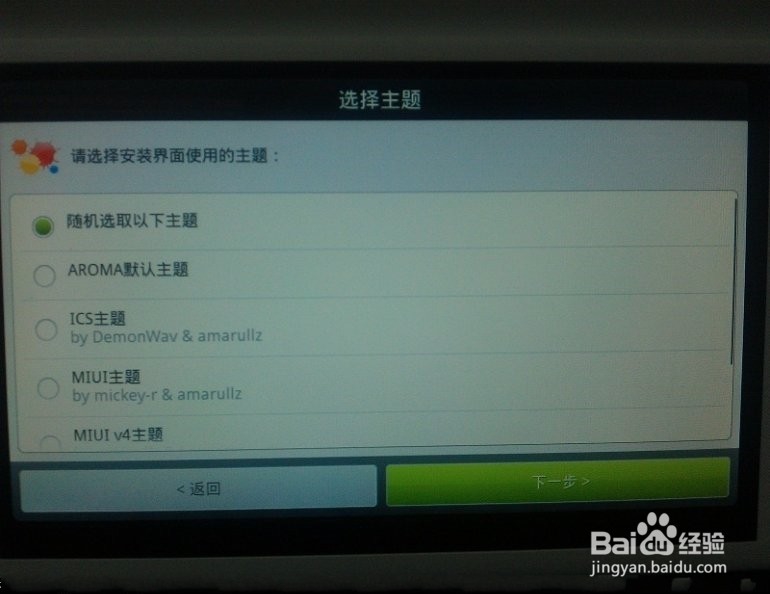VegasVidco 界面的操作方法
1、首先,打开VegasVideo,再选择ile菜单中的New菜单项建立一个新的项目。
2、然后,在浏览器窗口中找到你的进度表中将加入的片断。首先确定位于左下窗口的浏览器选项卡被选中,然后就像使用Windows 的文件浏览器一样找到你的片断。找到第一个需要的片断,然后把它拖拽到进度表中。
3、然后,抓住片断的一端前后拖拽,以调整视频的大概切入点和切出点。当看到你的编辑结果就像滑进下一个片断的时候,就可以等以后再做仔细雕琢了,结果将在Preview窗口中显示出来。不用担心一Vegas Video中的所做的所有编辑都是非破坏性的。原始视频信号不会受到影响。对切入和切出点满意后,到Explorer窗口中找到第二个片断,把它拽到进度表中。
4、然后,再找到第二个片断的切入点和切出点。把它拖拽到刚好碰到第一个片断的末端为止,测试你的编辑结果。现在可以仔细调整两个片断的切出和切人点了。
5、然后,如果一个片断的一部分覆盖了另一个片断,VegasVideo将自动在两个片炝里谧艮断之间加入交叉渐隐效果。如果必须使用这种效果的晌蚌畚玉话,应尽量短。就像这样把所有的片断都加进来,直到你的视频完成。这个例子所使用的功能还只是Vegas Video或者任何其他传统的视频编辑平台的皮毛而已。不过,你应该已经获得足够的初始感觉了。我建议你接下来应该阅读软件的手册。
6、最后,使用Vegas Video 重现一份无压缩的主素材,把所有的素材都加入到了你的进度表后,应该重现一份结果出来。
声明:本网站引用、摘录或转载内容仅供网站访问者交流或参考,不代表本站立场,如存在版权或非法内容,请联系站长删除,联系邮箱:site.kefu@qq.com。
阅读量:94
阅读量:91
阅读量:55
阅读量:73
阅读量:47